Actualización de una cuenta gratuita de Azure o de una cuenta de Microsoft Azure for Students Starter
Las cuentas gratuitas de Azure se pueden actualizar a las tarifas de pago por uso en Azure Portal.
Si tiene una cuenta de Microsoft Azure for Students Starter y cumple los requisitos para una cuenta gratuita de Azure, puede actualizar a una de estas cuentas. Obtendrá un crédito de Azure equivalente a 200 USD en la moneda de facturación y 12 meses de servicios gratuitos al efectuar la actualización. Si no puede optar a una cuenta gratuita, puede actualizar a las tarifas de pago por uso con una solicitud de soporte técnico.
Si tiene una cuenta de Azure for Students, puede actualizar a las tarifas de pago por uso.
Nota
Si usa recursos que no son gratuitos y la suscripción se deshabilita porque se queda sin crédito y, a continuación, actualiza la suscripción, los recursos se habilitan después de la actualización. Esta situación dará lugar a que se le cobre por los recursos usados.
Actualización de una cuenta gratuita de Azure
Cuando actualice su cuenta gratuita de Azure, conservará el crédito restante durante los 30 días siguientes al de la suscripción. Por ejemplo, si se registró el 1 de noviembre y se actualiza el 5 de noviembre, los créditos no usados estarán disponibles hasta el 30 de noviembre. También tiene acceso a servicios gratuitos durante los 12 meses posteriores a la actualización.
- Inicie sesión en Azure Portal.
- Busque Suscripciones.
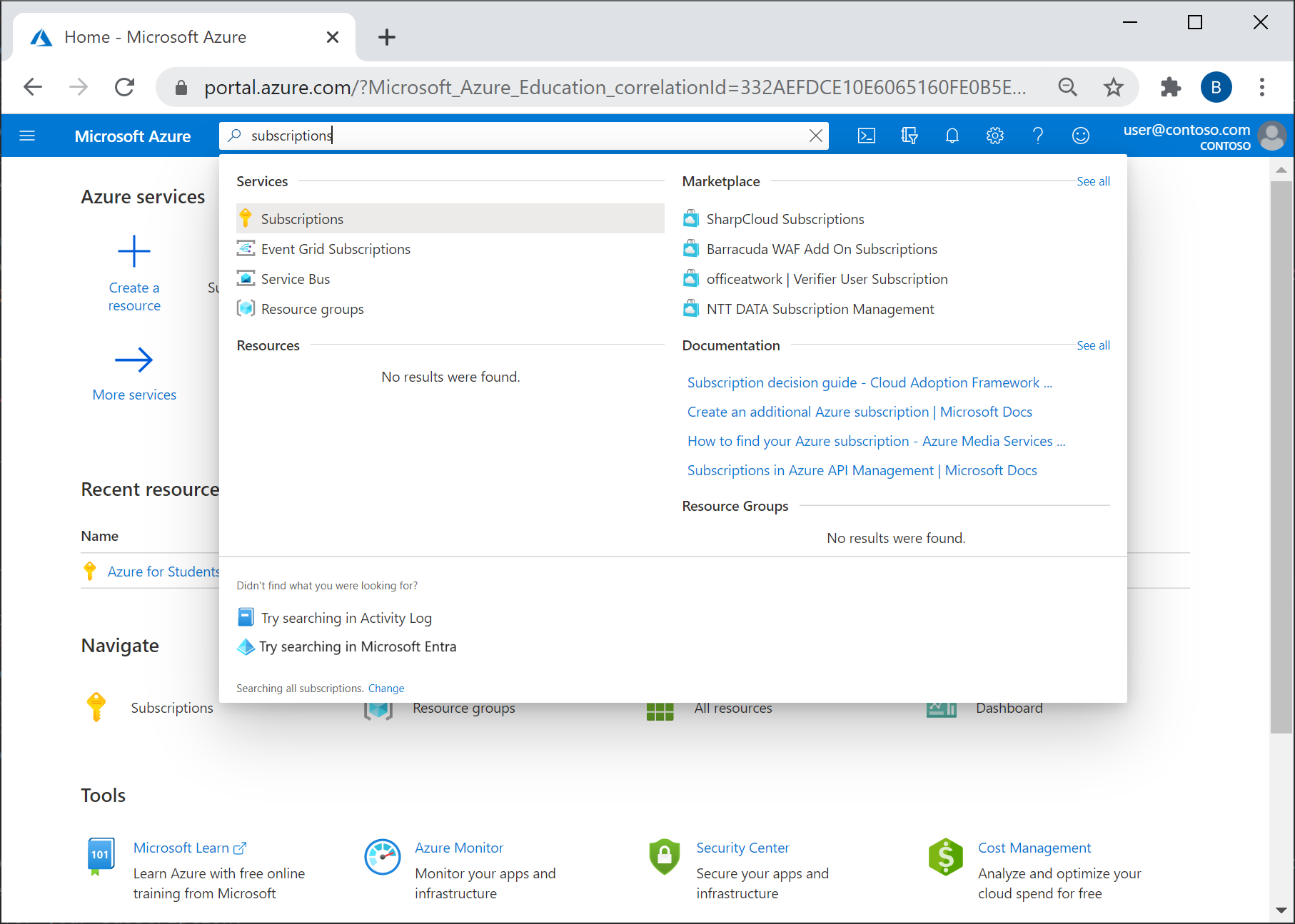
- Seleccione la suscripción que se creó cuando se registró para obtener la cuenta gratuita de Azure.
- En la información general de la suscripción, seleccione Actualizar suscripción en la barra de comandos. Si no ve la opción para actualizar la suscripción, seleccione el banner de actualización de la parte superior de la página.
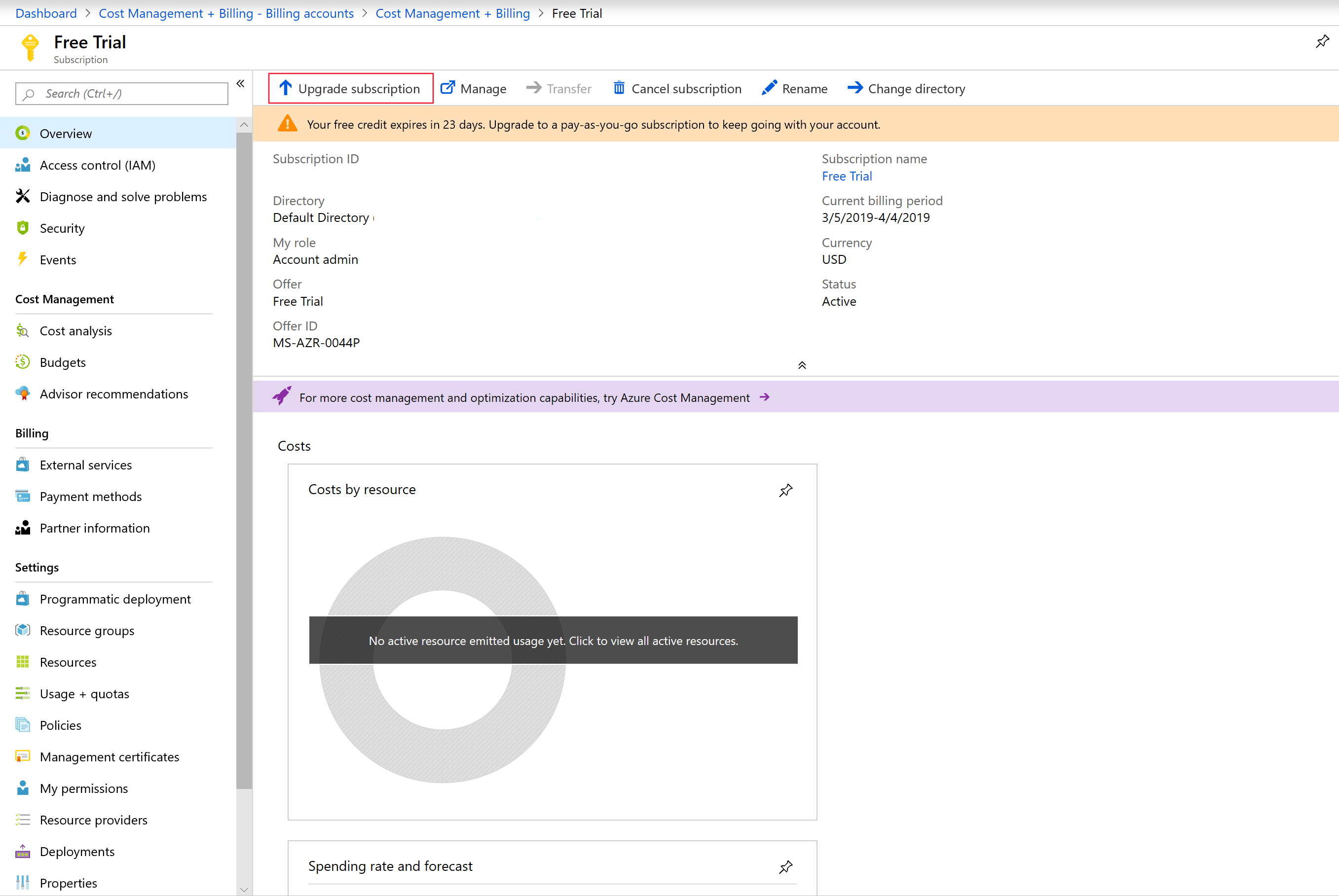
- Si no tiene un método de pago para la cuenta, se le pedirá que lo agregue.
- Es posible que deba escribir un número de teléfono para comprobar la identidad.
- Escriba un nombre para la suscripción.
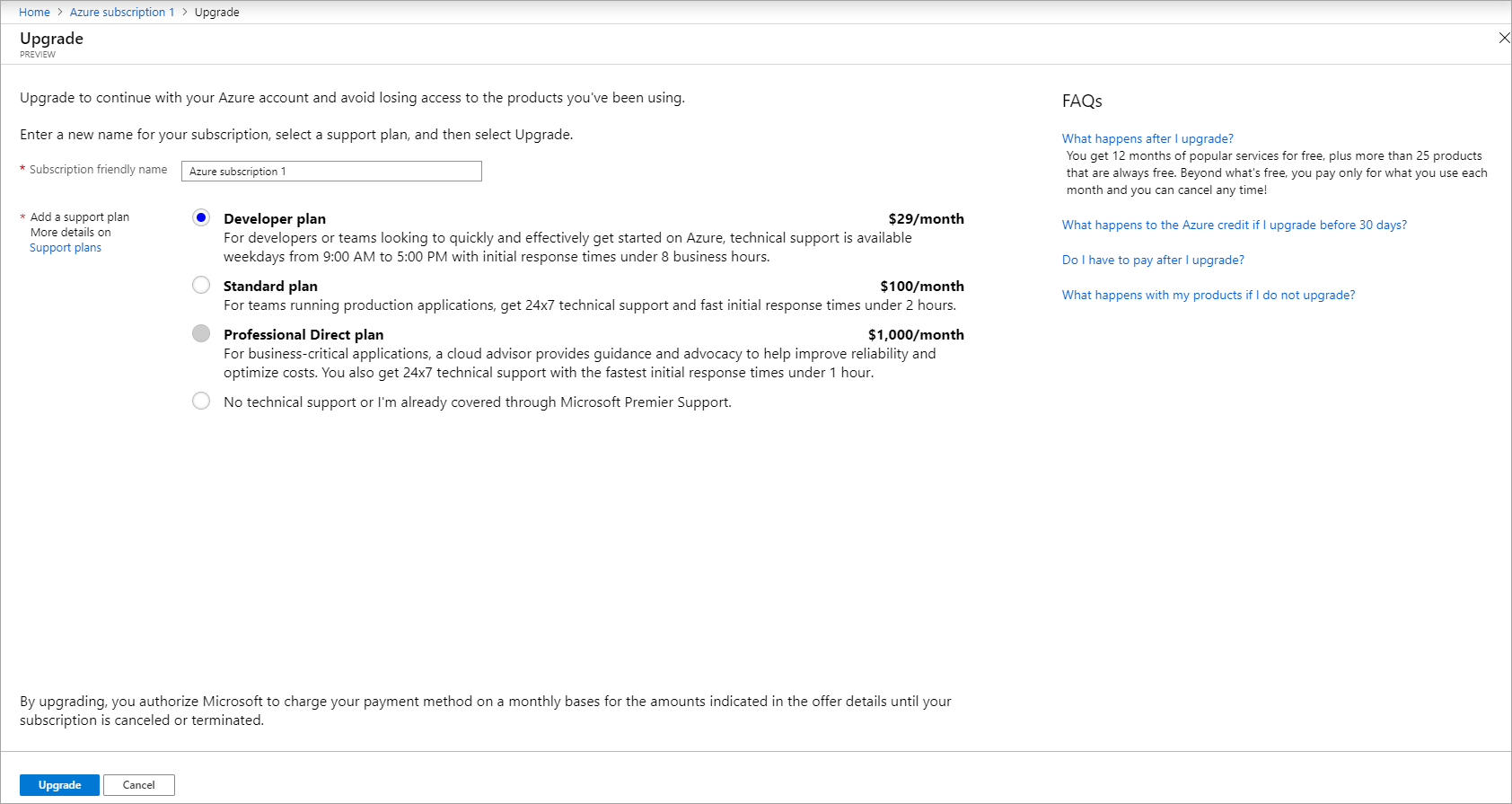
- Elija un plan de soporte técnico para su suscripción. Para más información sobre los planes de soporte técnico, consulte los planes de soporte técnico de Azure.
- Seleccione Actualizar.
Actualización de una cuenta de Azure for Students Starter
Use la siguiente información para actualizar la cuenta de Microsoft Azure for Students Starter.
Actualización a una cuenta gratuita de Azure
Si es apto, use los siguientes pasos para realizar la actualización a una cuenta gratuita de Azure.
- Inicie sesión en Azure Portal.
- Busque Suscripciones.
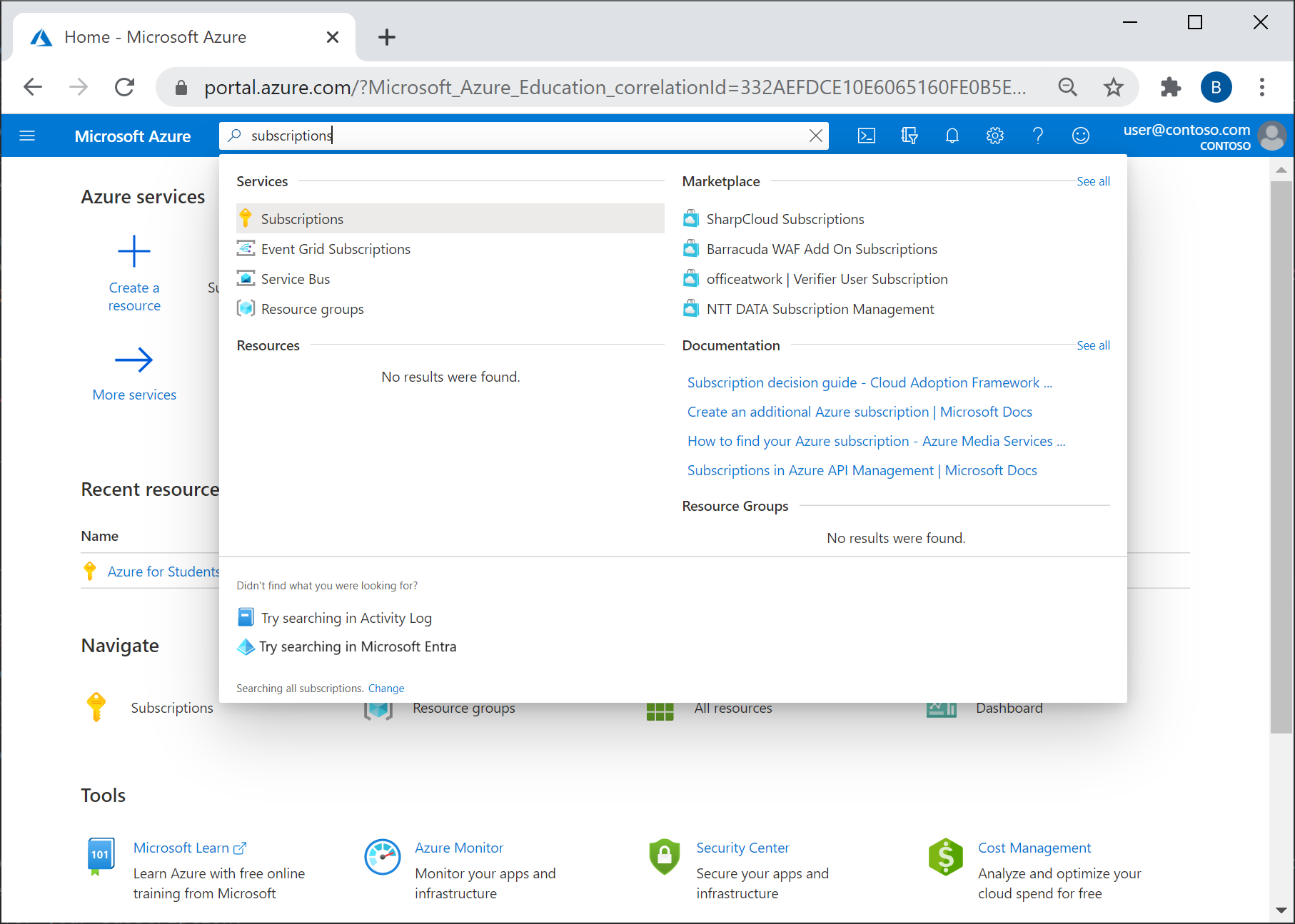
- Seleccione la suscripción que se creó cuando se registró para obtener la cuenta de Microsoft Azure for Students Starter.
- En la información general de la suscripción, seleccione Actualizar en la barra de comandos.
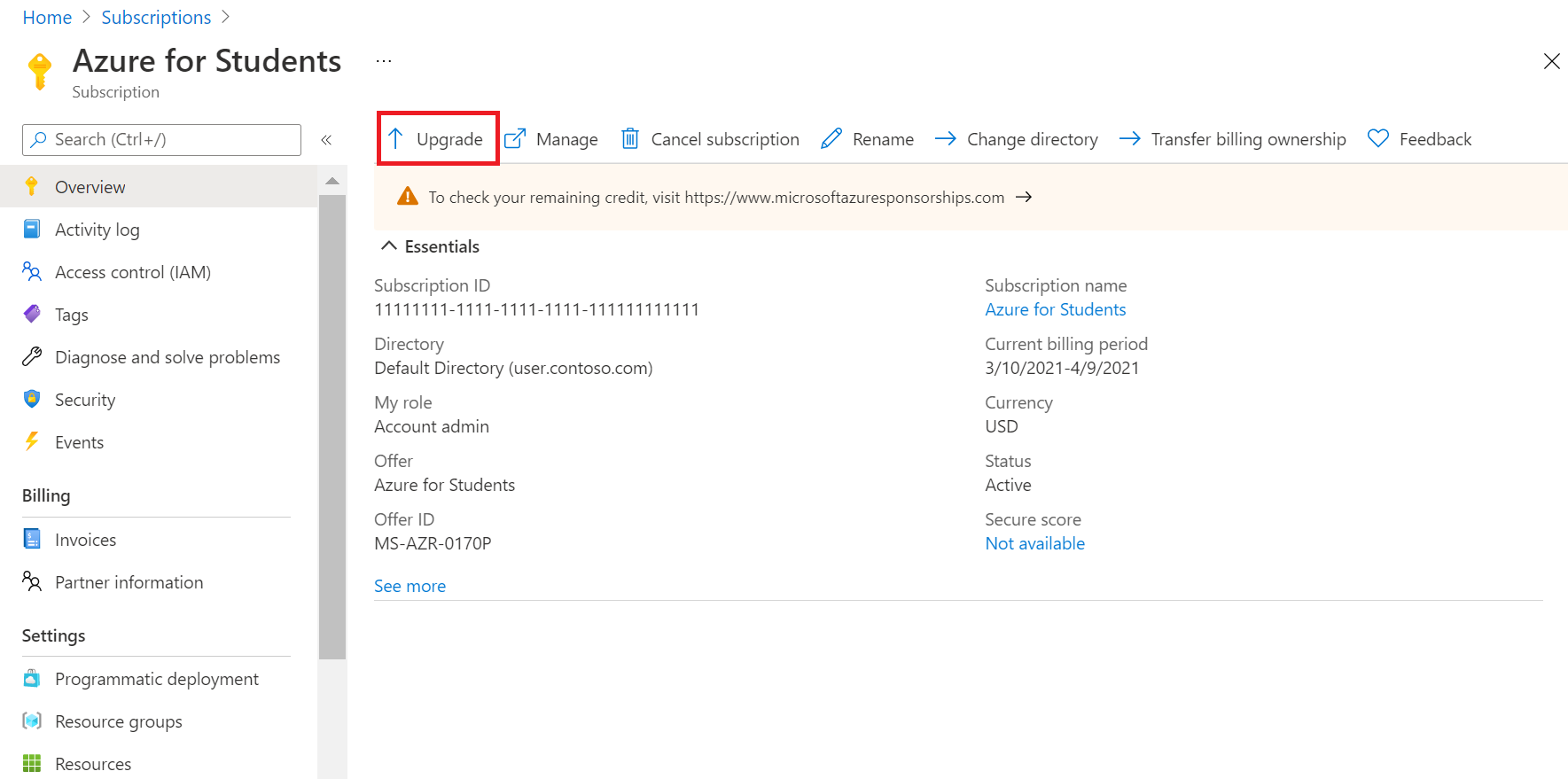
Contenido relacionado
- Ahora que ha actualizado su cuenta, consulte Planificación para administrar costos de Azure.